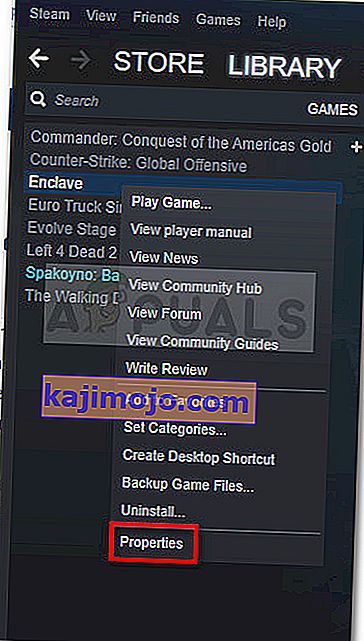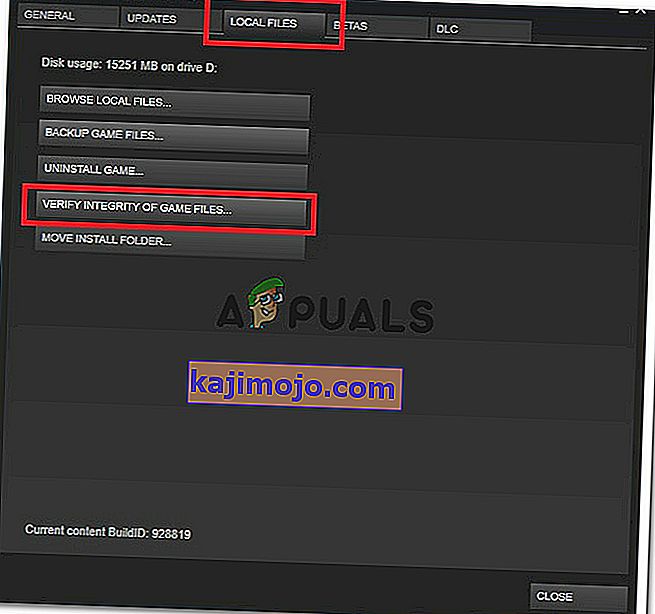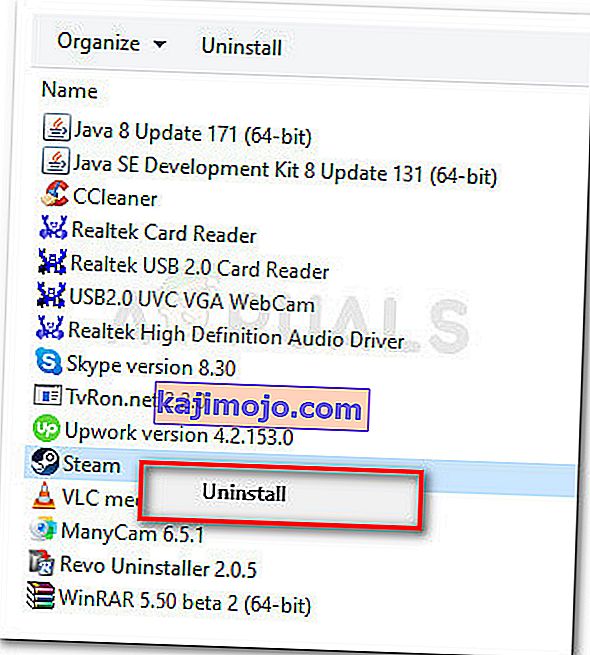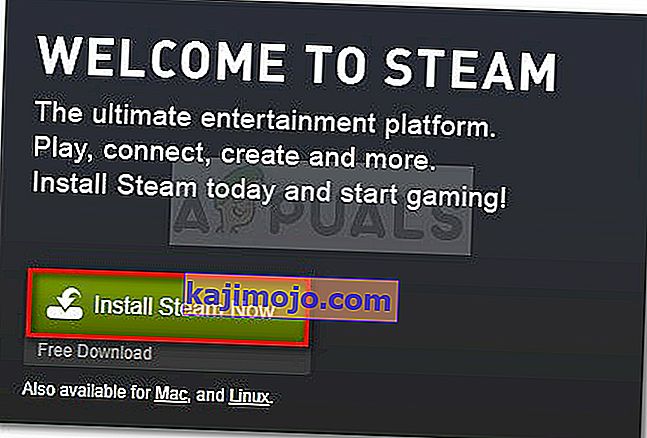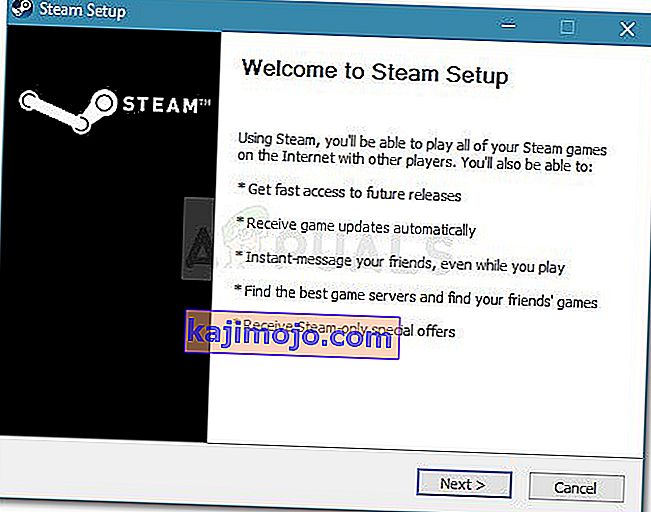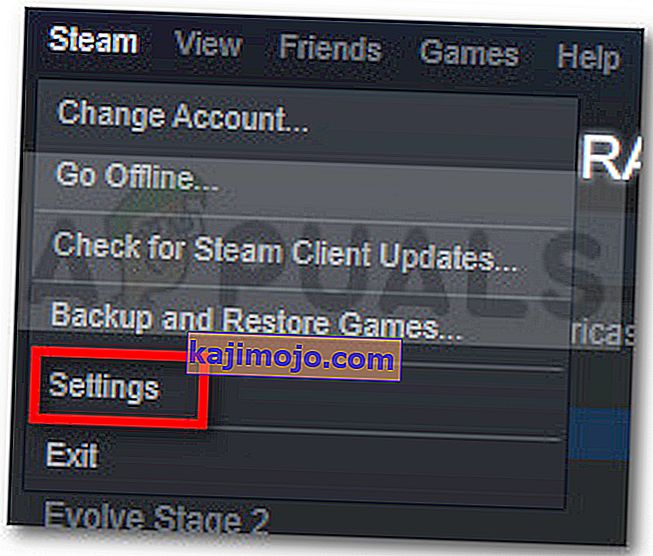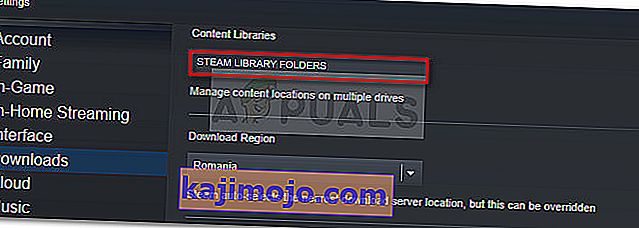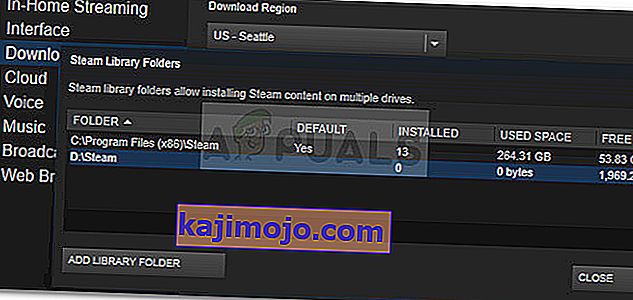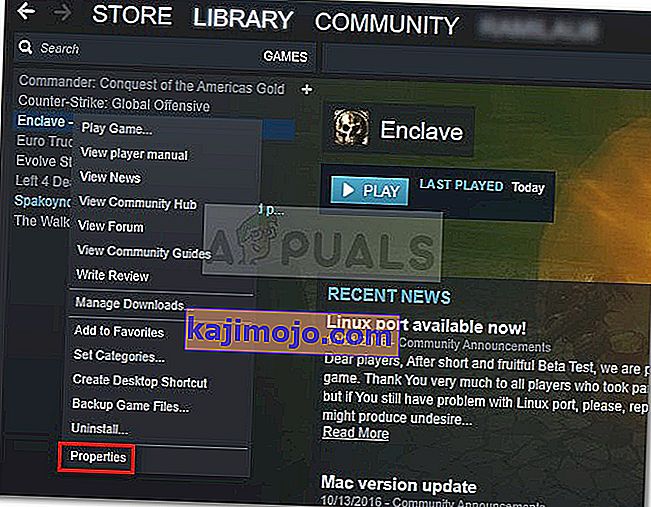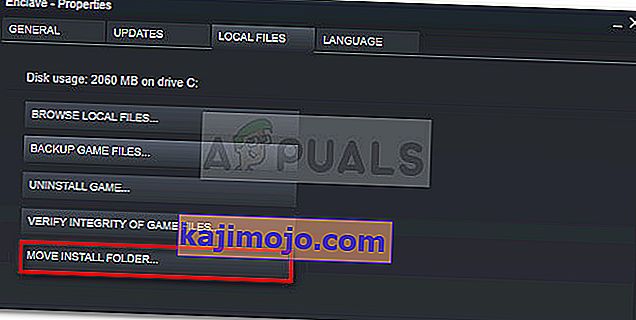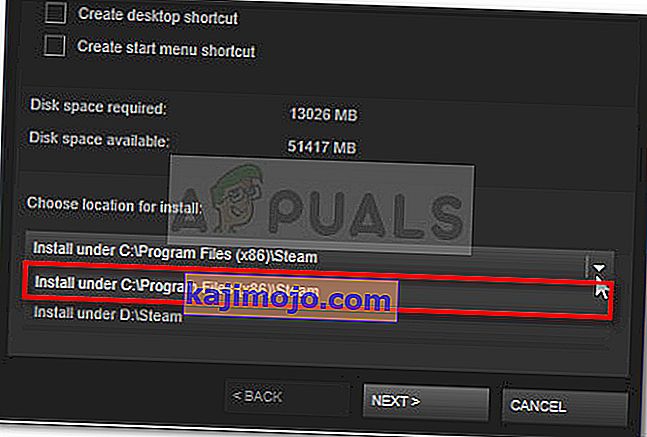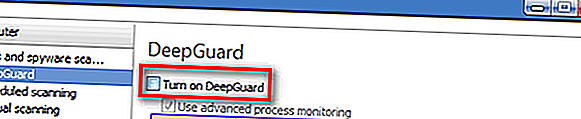Banyak pengguna mengalami Kesalahan Beban Aplikasi 3: 0000065432 ketika mereka mencoba membuka game melalui Steam. Game yang paling terpengaruh melaporkan bahwa masalah ini terjadi dengan Doom, Fallout 4, Skyrim, dan game lain yang diterbitkan oleh Bethesda, tetapi ini tampaknya bukan fakta karena ada kejadian yang dikonfirmasi dengan game lain dari penerbit yang berbeda.

Apa Penyebab Kesalahan Beban Aplikasi 3: 0000065432
Kami menyelidiki masalah ini dengan mencoba berbagai strategi perbaikan sendiri dan melihat berbagai laporan pengguna. Berdasarkan apa yang kami kumpulkan, ada beberapa penyebab umum yang diketahui memfasilitasi munculnya Application Load Error 3: 0000065432:
- Gangguan AV pihak ke-3 - Karena laporan pengguna yang tak terhitung jumlahnya menjadi kesaksian, masalah ini kemungkinan besar disebabkan oleh paket keamanan yang terlalu protektif yang mencegah game tersebut untuk berkomunikasi dengan server luar.
- Game tidak diinstal di direktori uap asli - Masalah ini sebagian besar dilaporkan pada game yang diterbitkan oleh Bethesda. Rupanya, kesalahan mungkin terjadi jika game diinstal di direktori yang berbeda dari lokasi perpustakaan default.
- DeepGuard merusak game - DeepGuard, fitur keamanan milik F-Secure Internet Security diketahui menyebabkan masalah dengan game yang diunduh melalui uap yang menyertakan komponen multipemain.
- Integritas game bukanlah yang terbaru - Masalah ini dapat terjadi jika game telah menerima beberapa patch langsung dari klien pembaruan game. Steam terkadang akan menampilkan kesalahan ini karena ukuran keseluruhan gim telah dimodifikasi.
- Instalasi uap rusak - Beberapa pengguna yang mengalami kesalahan yang sama telah berhasil menyelesaikannya dengan memasang ulang uap. Ternyata, kesalahan juga bisa disebabkan oleh korupsi di dalam folder instalasi Steam.
Jika Anda kesulitan untuk menyelesaikan pesan kesalahan yang sama, artikel ini akan memberi Anda pilihan langkah pemecahan masalah yang diverifikasi. Lanjutkan membaca di bawah ini dan mulai mengikuti pilihan metode terverifikasi kami. Semua perbaikan potensial yang ditampilkan di bawah ini dipastikan berfungsi oleh pengguna lain yang berjuang untuk menyelesaikan masalah yang sama.
Untuk hasil terbaik, ikuti metode di bawah ini hingga Anda menemukan perbaikan yang efektif dalam mengatasi Kesalahan Beban Aplikasi 3: 0000065432 untuk skenario khusus Anda.
Metode 1: Verifikasi integritas Game
Sebagian besar pengguna yang kami tangani dengan masalah ini berhasil memperbaikinya dengan memverifikasi integritas cache game. Dalam hal ini, kesalahan kemungkinan besar terjadi karena Steam mengunduh versi gim yang tidak lengkap, atau beberapa file pembaruan tidak dapat diambil ketika gim mencoba untuk memulai.
Untungnya, Anda dapat dengan mudah memperbaiki masalah ini dengan memverifikasi integritas file game. Berikut panduan singkat tentang cara melakukan ini:
- Buka klien Steam dan arahkan ke tab Library .
- Klik kanan pada game yang menunjukkan kesalahan, klik kanan padanya dan pilih Properties .
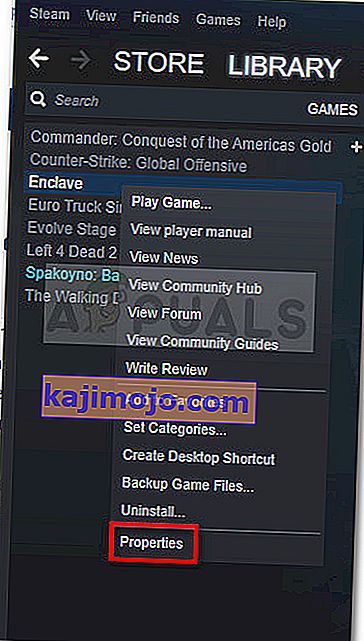
- Di menu Properties, buka File Lokal dan klik Verifikasi Integritas File Game .
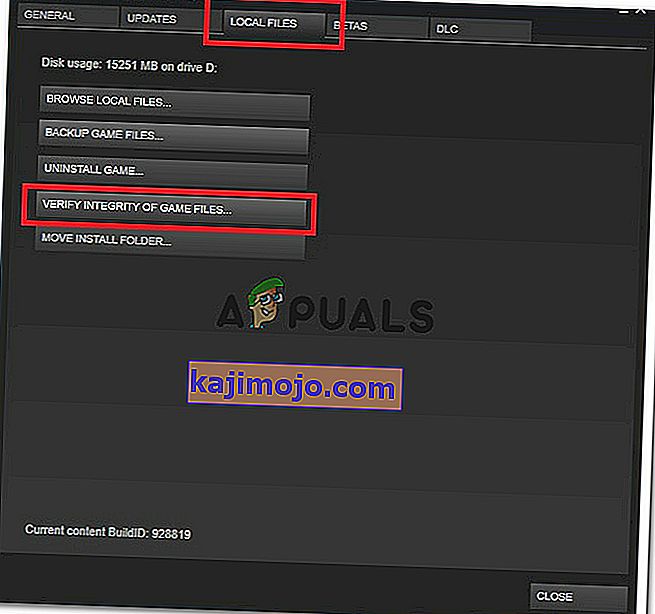
- Saat proses selesai, buka game lagi dan lihat apakah masalah telah teratasi.
Jika Anda masih melihat Load Error 3: 0000065432 saat Anda mencoba memuat aplikasi, pindah ke metode berikutnya di bawah.
Metode 2: Instal ulang Steam
Beberapa pengguna yang mengalami Kesalahan Beban Aplikasi 3: 0000065432 telah menemukan perbaikan semudah menginstal ulang Steam. Meskipun ini tidak pernah dikonfirmasi oleh pengembang, tampaknya ada bug yang sedang berlangsung dengan Steam yang menyebabkan klien merusak aplikasi tertentu ketika dibuka langsung dari platform.
Ikuti panduan di bawah ini untuk menghapus dan menginstal ulang steam dan lihat apakah masalah telah teratasi:
- Pastikan klien Steam ditutup.
- Buka Run kotak dialog dengan menekan tombol Windows + R . Kemudian, ketik " appwiz.cpl " dan tekan Enter untuk membuka Program dan Fitur .

- Di dalam Program dan Fitur , dan cari entri Steam . Kemudian, klik kanan padanya dan pilih Uninstall .
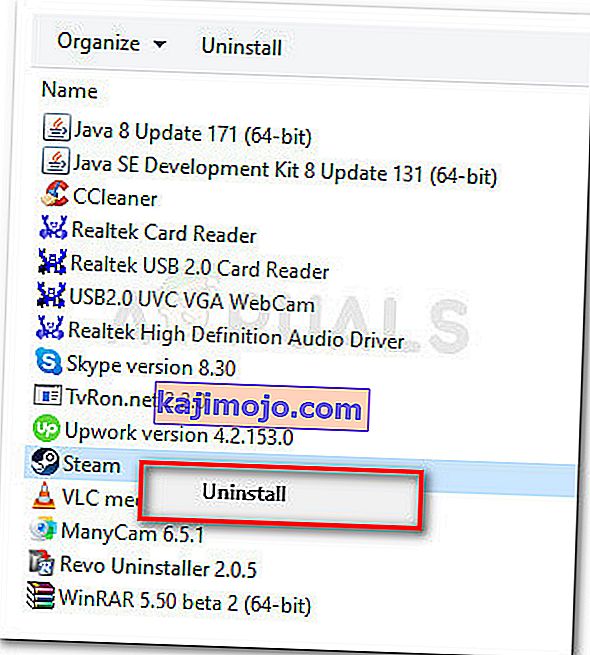
- Setelah Steam dicopot, reboot komputer Anda jika Anda tidak diminta melakukannya secara otomatis.
- Pada startup berikutnya, kunjungi tautan ini (di sini) dan klik Instal Steam Sekarang untuk mengunduh instalasi yang dapat dieksekusi.
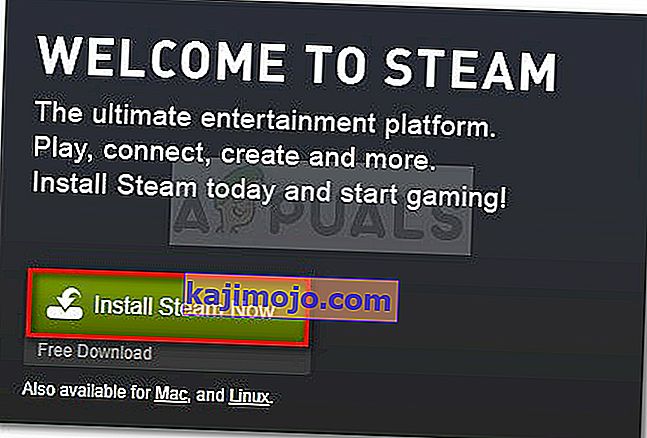
- Buka SteamSetup.exe dan ikuti petunjuk di layar untuk menginstal ulang platform game Steam.
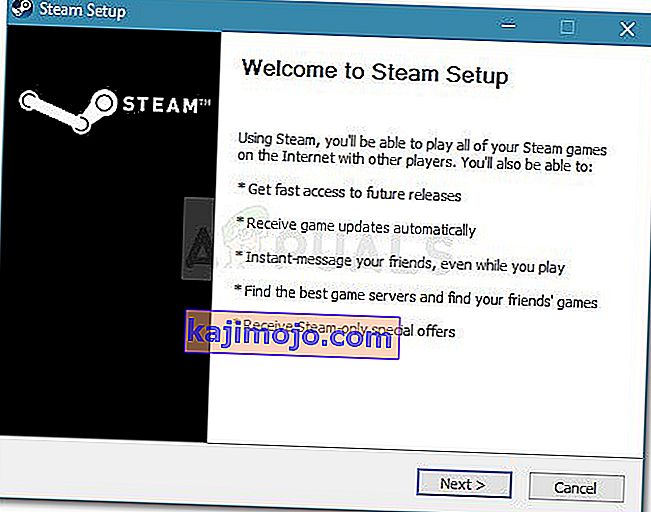
Setelah Steam dipasang ulang, buka game yang sebelumnya menampilkan Kesalahan Pemuatan Aplikasi 3: 0000065432 dan lihat apakah masalah telah teratasi. Jika kesalahan masih terjadi, pindah ke metode selanjutnya di bawah ini.
Metode 3: Memindahkan folder gim ke direktori Steam asli
Beberapa pengguna telah melaporkan bahwa dalam kasus mereka, kesalahan terjadi karena game yang dimaksud diinstal pada direktori yang berbeda dari direktori Steam asli. Menurut laporan mereka, masalah tersebut diperbaiki segera setelah mereka memindahkan game ke direktori Steam asli.
Berikut panduan singkat tentang cara melakukan ini:
- Pertama, buka Steam (menggunakan bilah pita di bagian atas) dan klik Pengaturan.
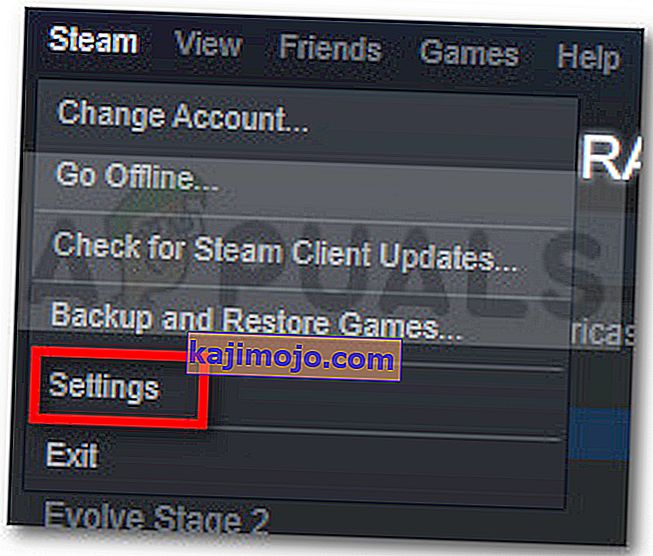
- Di menu Pengaturan, buka Unduhan dan klik tombol Folder Perpustakaan Steam .
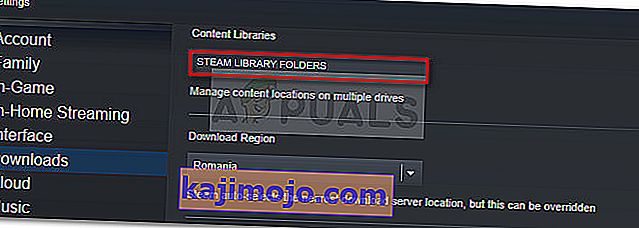
- Klik Add Library Folder dan atur C: \ Program Files (x86) \ Steam sebagai folder Steam Library. Jika game Steam Anda diinstal pada drive yang berbeda, Anda akan memiliki dua folder perpustakaan yang berbeda di akhir langkah ini.
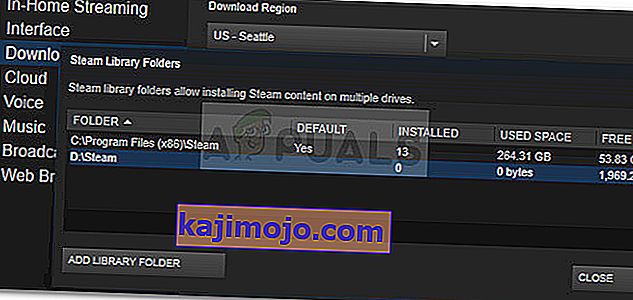
Catatan: Jika Anda sudah menetapkan C: \ Program Files (x86) \ Steam sebagai folder perpustakaan, lewati langkah ini.
- Simpan perubahan dan kembali ke layar beranda Steam, lalu klik Perpustakaan . Selanjutnya, klik kanan pada game yang menampilkan Load Error 3: 0000065432 dan pilih Properties.
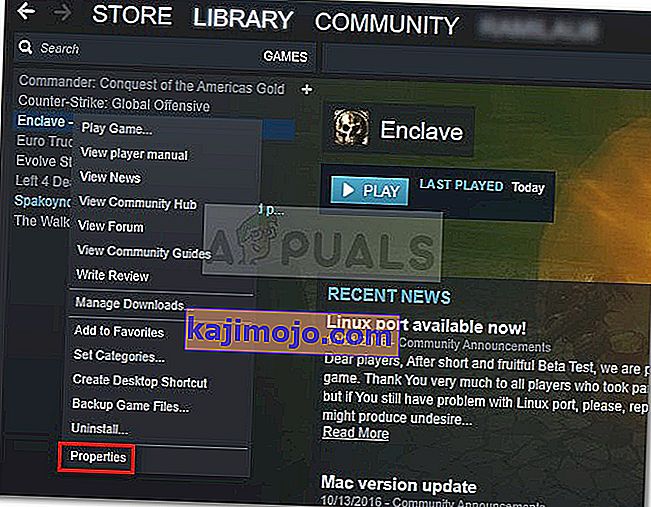
- Di jendela Properties permainan, buka tab File Lokal dan klik Pindahkan Folder Instal .
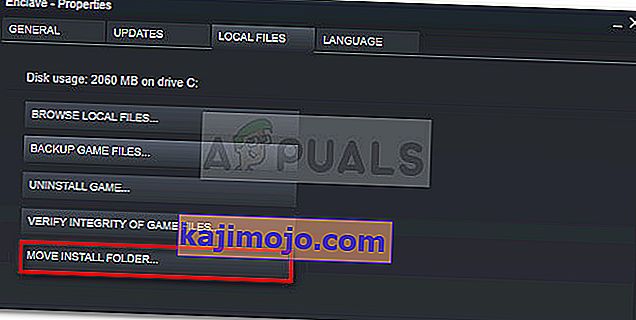
- Dari jendela berikutnya, gunakan menu drop-down di bawah Pilih lokasi untuk menginstal untuk memilih Instal di bawah C: \ Program Files (x86) \ Steam dan klik Berikutnya .
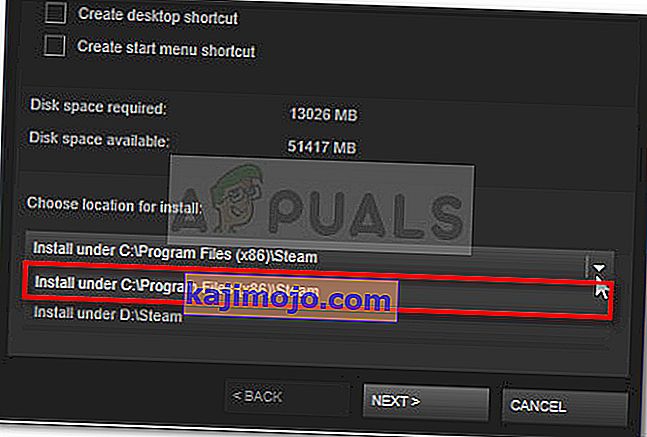
- Tunggu hingga pemindahan selesai, lalu buka game untuk melihat apakah masalah telah teratasi. Jika masalah Application load error 3: 0000065432 masih terjadi, pindah ke metode berikutnya di bawah ini.
Metode 4: Nonaktifkan fitur DeepGuard dari F-Secure (jika ada)
Beberapa pengguna yang menggunakan F-Secure sebagai solusi Cybersecurity tambahan melaporkan bahwa mereka memperhatikan bahwa aplikasi ini menyebabkan game mereka crash. Dalam kasus mereka, solusinya adalah menonaktifkan fitur Deep Guard dari menu pengaturan F-secure. Rupanya, Deep Guard diketahui memblokir banyak game yang dipasang dari uap
Berikut panduan singkat tentang cara menonaktifkan fitur Deep Guard dari F-Secure:
- Buka keamanan Internet F-Secure dan klik Keamanan Komputer.
- Di jendela berikutnya, klik Pengaturan dan buka Komputer> DeepGuard .
- Terakhir, hapus centang pada kotak yang terkait dengan Turn on DeepGuard dan simpan perubahan Anda.
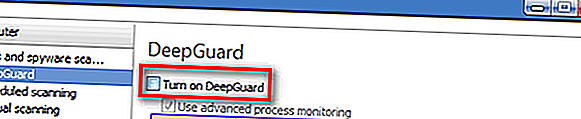
- Buka game lagi dan lihat apakah Anda masih mengalami kesalahan pemuatan Aplikasi 3: 0000065432. Jika ya, pindah ke metode berikutnya di bawah.
Metode 5: Selidiki gangguan AV pihak ketiga (jika ada)
Sebelum kita mencoba strategi perbaikan lainnya, mari kita verifikasi apakah antivirus pihak ke-3 atau aplikasi keamanan pihak ketiga lainnya yang menyebabkan game mogok. Banyak pengguna lain yang terpengaruh telah melaporkan bahwa dalam kasus mereka, pelakunya adalah paket keamanan eksternal mereka. Ternyata, beberapa suite keamanan mungkin secara keliru memblokir upaya aplikasi untuk berkomunikasi dengan server luar - yang akhirnya menghasilkan masalah Kesalahan Beban Aplikasi 3: 0000065432 .
Jika Anda secara aktif menggunakan solusi keamanan yang berbeda dari Windows Defender, coba nonaktifkan perlindungan real-time sebelum meluncurkan game lagi. Tentu saja, langkah-langkah atau melakukannya akan berbeda sesuai dengan antivirus pihak ke-3 Anda, tetapi Anda biasanya dapat melakukannya langsung dari ikon baki.

Setelah AV pihak ketiga dinonaktifkan, buka gim dan lihat apakah Anda masih mendapatkan kesalahan yang sama.
Namun, perlu diingat bahwa kesalahan khusus ini juga dapat disebabkan oleh firewall eksternal. Hal-hal ini sulit untuk ditentukan sebagai penyebabnya karena aturan keamanan mereka akan tetap berlaku meskipun Anda menonaktifkan perlindungan waktu nyata.
Satu-satunya cara untuk memastikan bahwa firewall pihak ke-3 tidak bertanggung jawab atas kerusakan tersebut adalah dengan menghapusnya sepenuhnya dari sistem Anda. Jika Anda memutuskan untuk mencobanya, ikuti panduan kami (di sini ) tentang menghapus setiap jejak solusi keamanan pihak ketiga Anda.
Catatan: Perlu diingat bahwa meskipun Anda menghapus solusi keamanan pihak ke-3, sistem Anda tidak akan menjadi rentan karena Windows Defender secara otomatis akan masuk. Terlebih lagi, Windows Defender secara umum dianggap tidak terlalu mengganggu aplikasi yang Anda instal tanpa mengorbankan keamanan.
Jika Anda menentukan bahwa solusi keamanan pihak ke-3 Anda tidak bertanggung jawab atas Kesalahan Beban Aplikasi 3: 0000065432 atau metode ini tidak dapat diterapkan, pindah ke metode berikutnya.